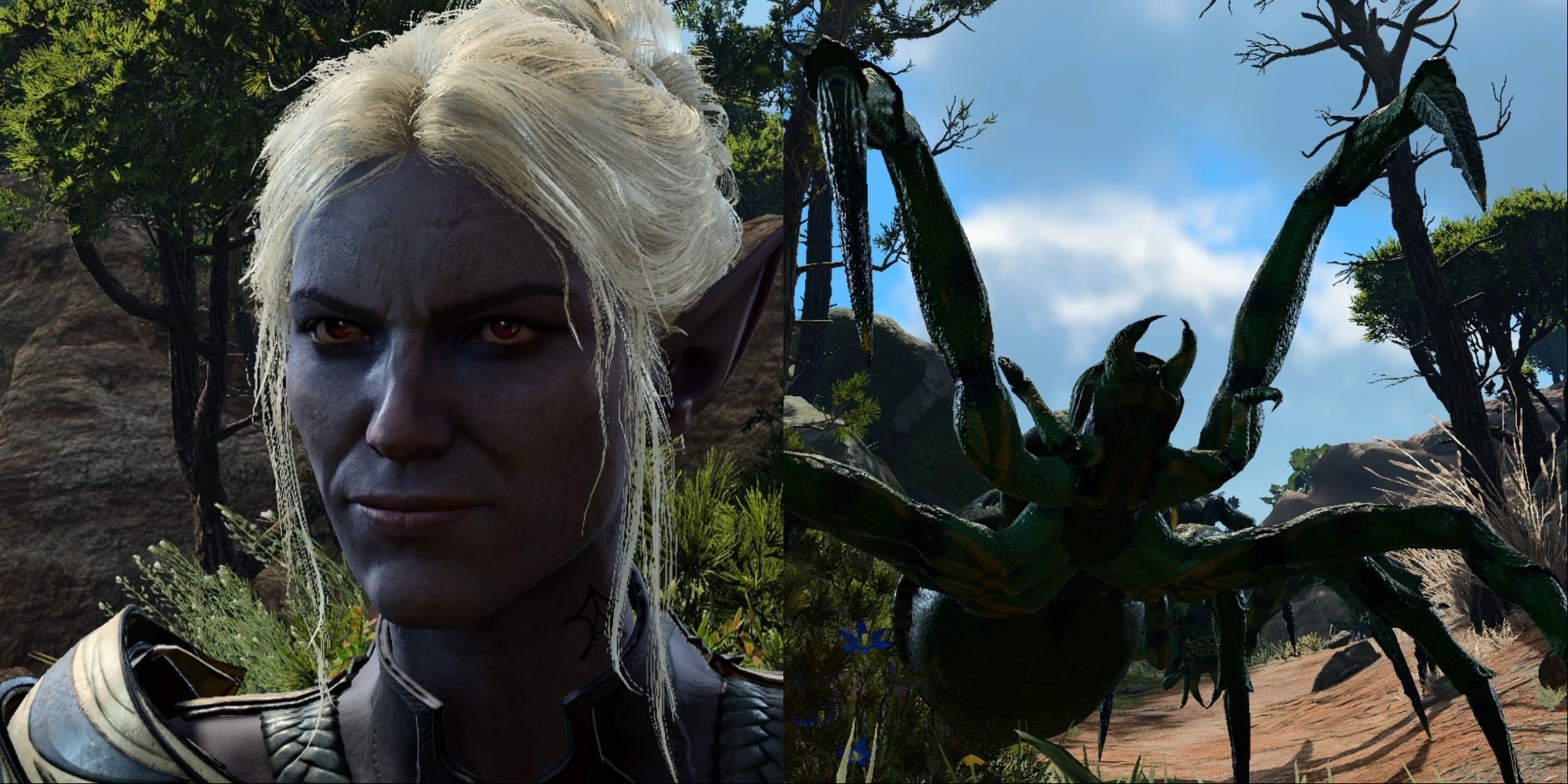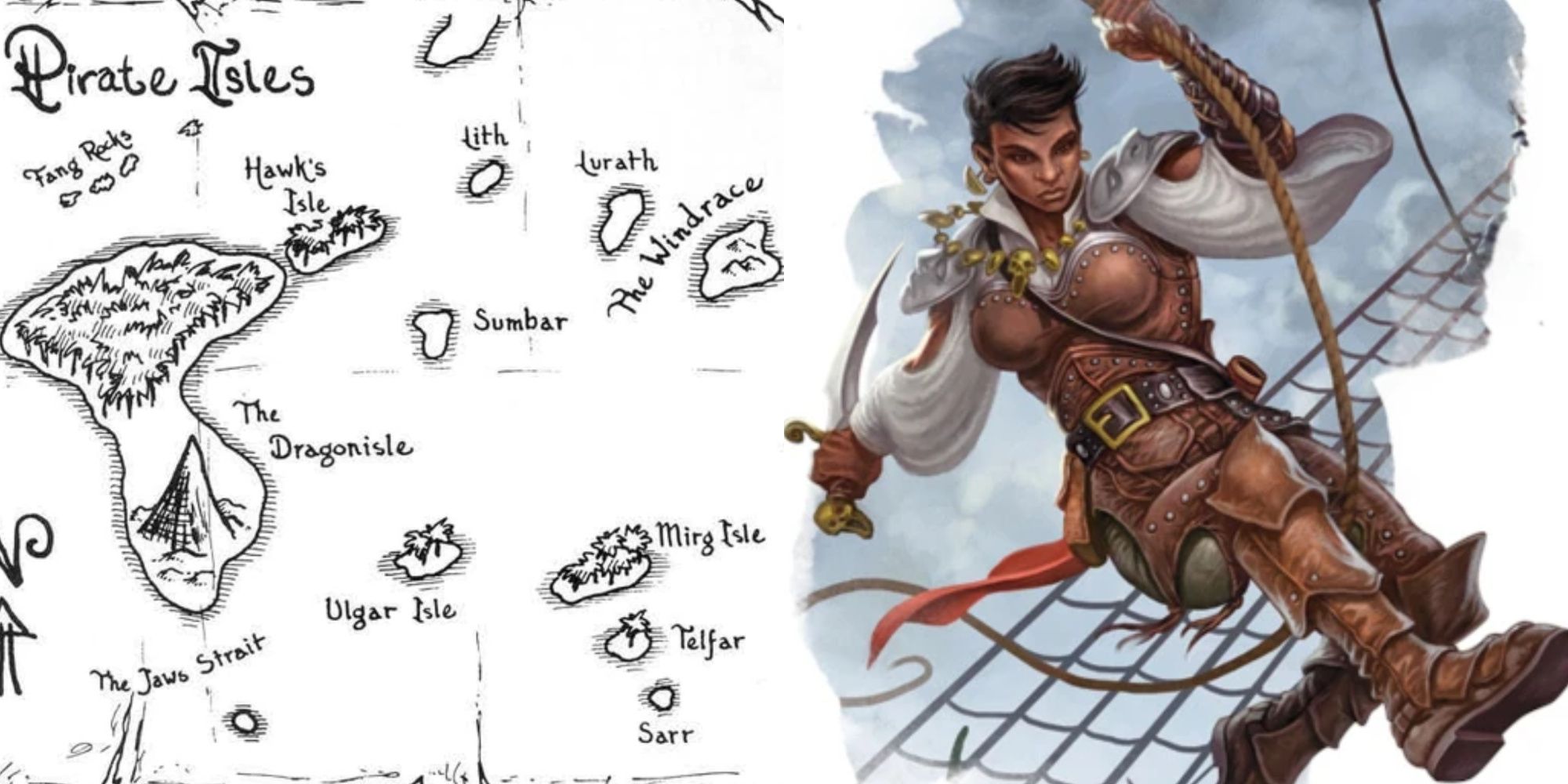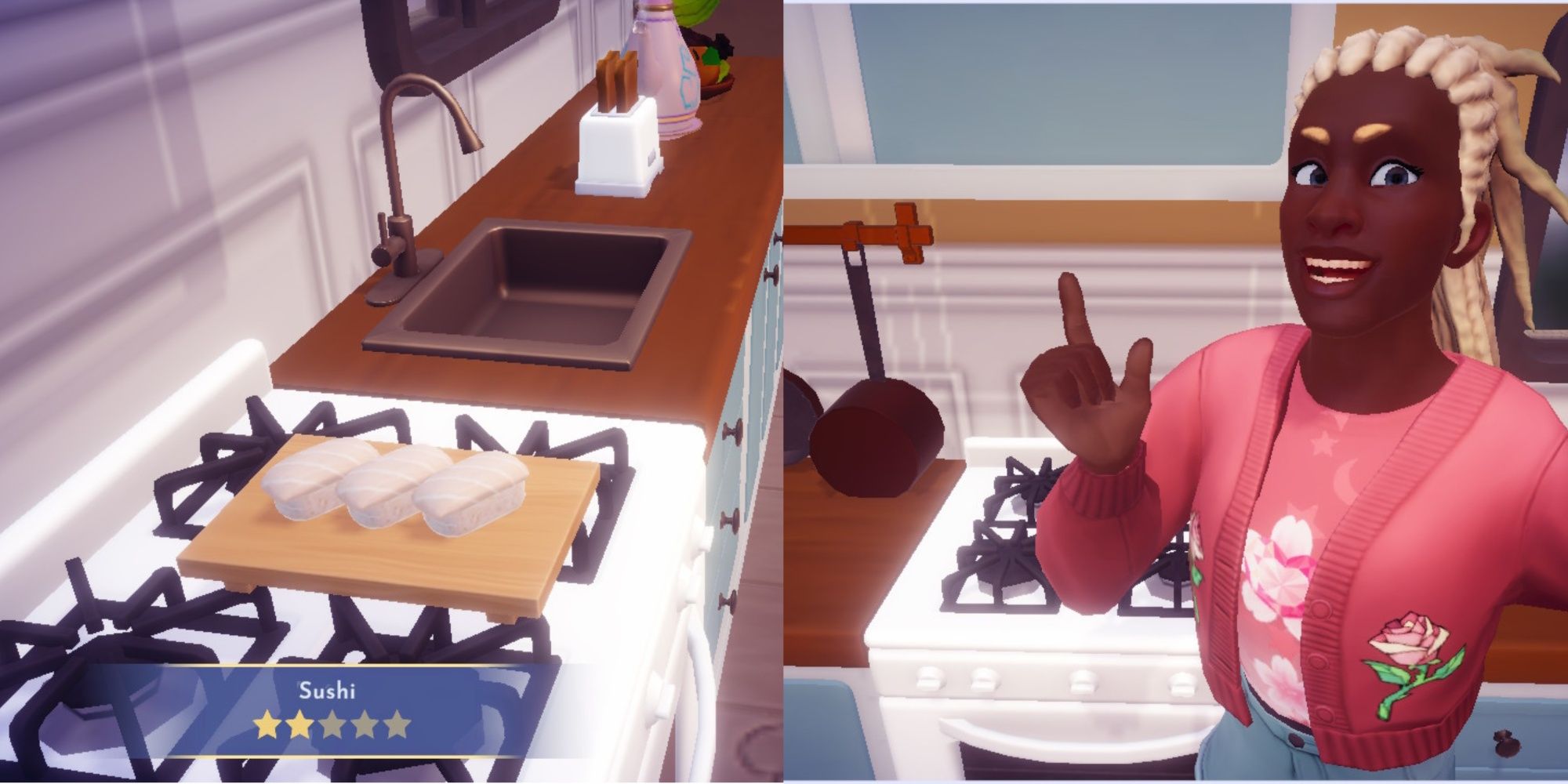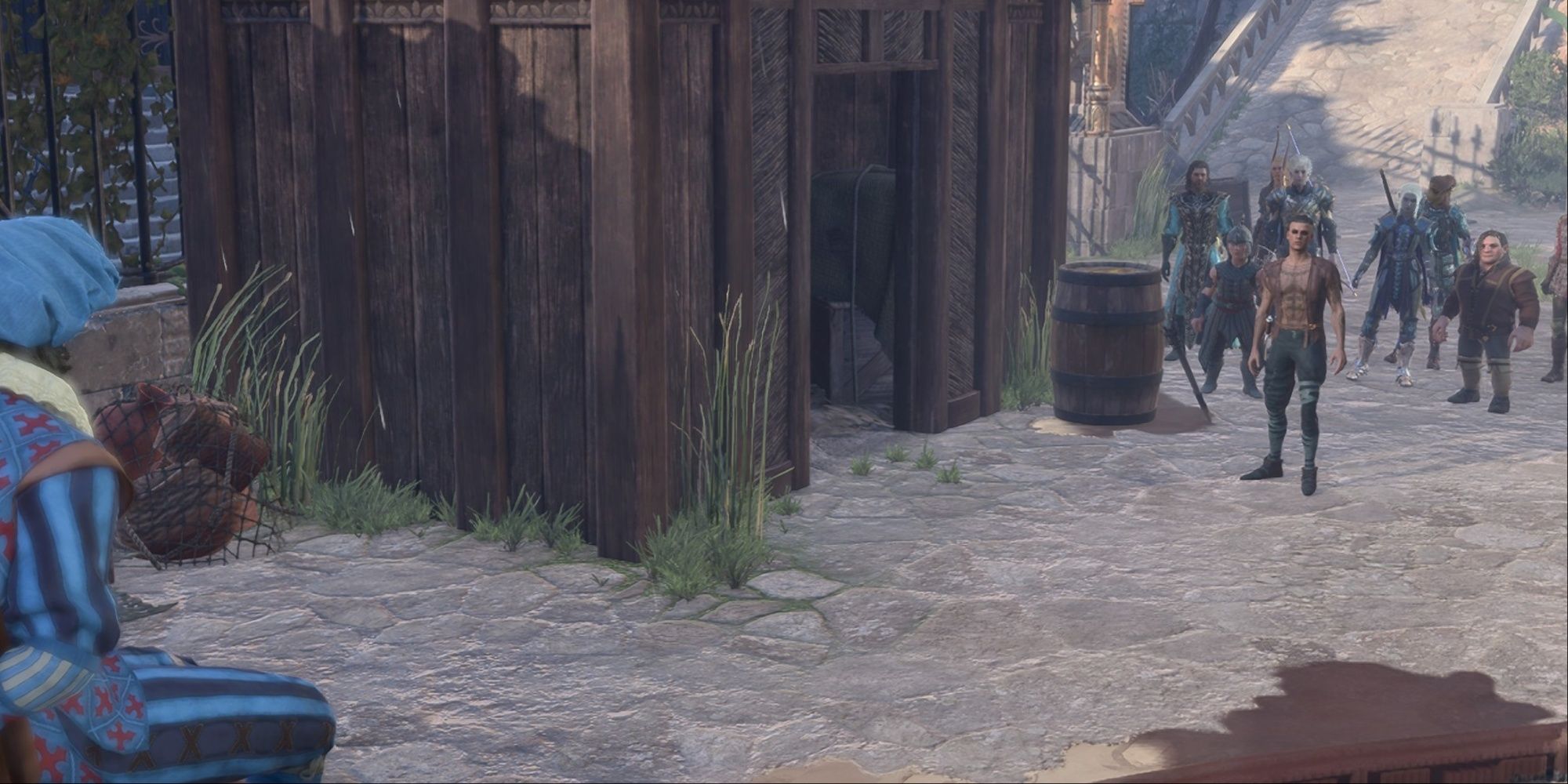PC에 스피커 연결하는 방법
PC 스피커 연결 방법' (How to connect speakers to a PC)
PC에 스피커를 연결하는 방법을 알고 있는 것은 그들로부터 최대한의 성능을 얻기 위해서는 필수적이며, 연결 문제나 분명하지 않은 사용 설명서 때문에 새로운 스피커를 구입하더라도 실망하게 될 수 있다는 것을 피하고 싶을 것입니다. 모든 스피커는 자체적인 기능과 연결 가능한 매개변수를 갖고 있지만, 이 가이드는 그것들을 따라가는 데 도움이 될 것입니다.
중요한 점은 일부 스피커가 케이블을 사용하고 일부는 블루투스를 사용한다는 것입니다. 가이드는 둘 다 다루지만, 스피커가 어떤 유형인지 알아두어서 적절한 단계를 따라 컴퓨터와 페어링하거나 연결할 수 있도록 해야 합니다.
관련 기사: 2023년 최고의 USB PC 스피커
재료 준비 및 공간 마련하기
처음에는 스피커의 모든 구성 요소와 스피커 자체를 가져와야 합니다. 케이블은 3.5mm 오디오 케이블이 될 수 있으며, 스피커에 잭, RCA 포트 또는 광학 포트가 있는지에 따라 RCA 케이블이나 광학 케이블이 될 수도 있고 전원 코드가 될 수도 있습니다.
이들을 그룹화한 후에는 데스크탑의 뒷면에 편안하게 도달할 수 있도록 공간을 마련해야 합니다. 이제 컴퓨터에서 오디오 출력을 찾아야 합니다. 일반적으로 컴퓨터의 전면, 상단 또는 대부분의 경우 컴퓨터의 뒷면에 있을 것입니다. 일반적으로 이것은 헤드폰 아이콘이거나 Line Out 또는 Audio Out으로 표시됩니다.
출력은 3.5mm 오디오 케이블을 위해 녹색 원으로 표시될 수도 있습니다. 광학 케이블의 경우, 일반적으로 빨간 불빛이 있는 작은 검은색 상자입니다. RCA 케이블에도 녹색 원을 사용하지만 호환되기 위해 확장이 필요할 수 있습니다(이미 포함되어 있는 경우 제외). 일부 컴퓨터에서는 RCA 케이블을 위해 오른쪽 포트는 빨간색 케이블을 위한 포트, 왼쪽 포트는 흰색 케이블을 위한 포트로 사용할 수도 있습니다.
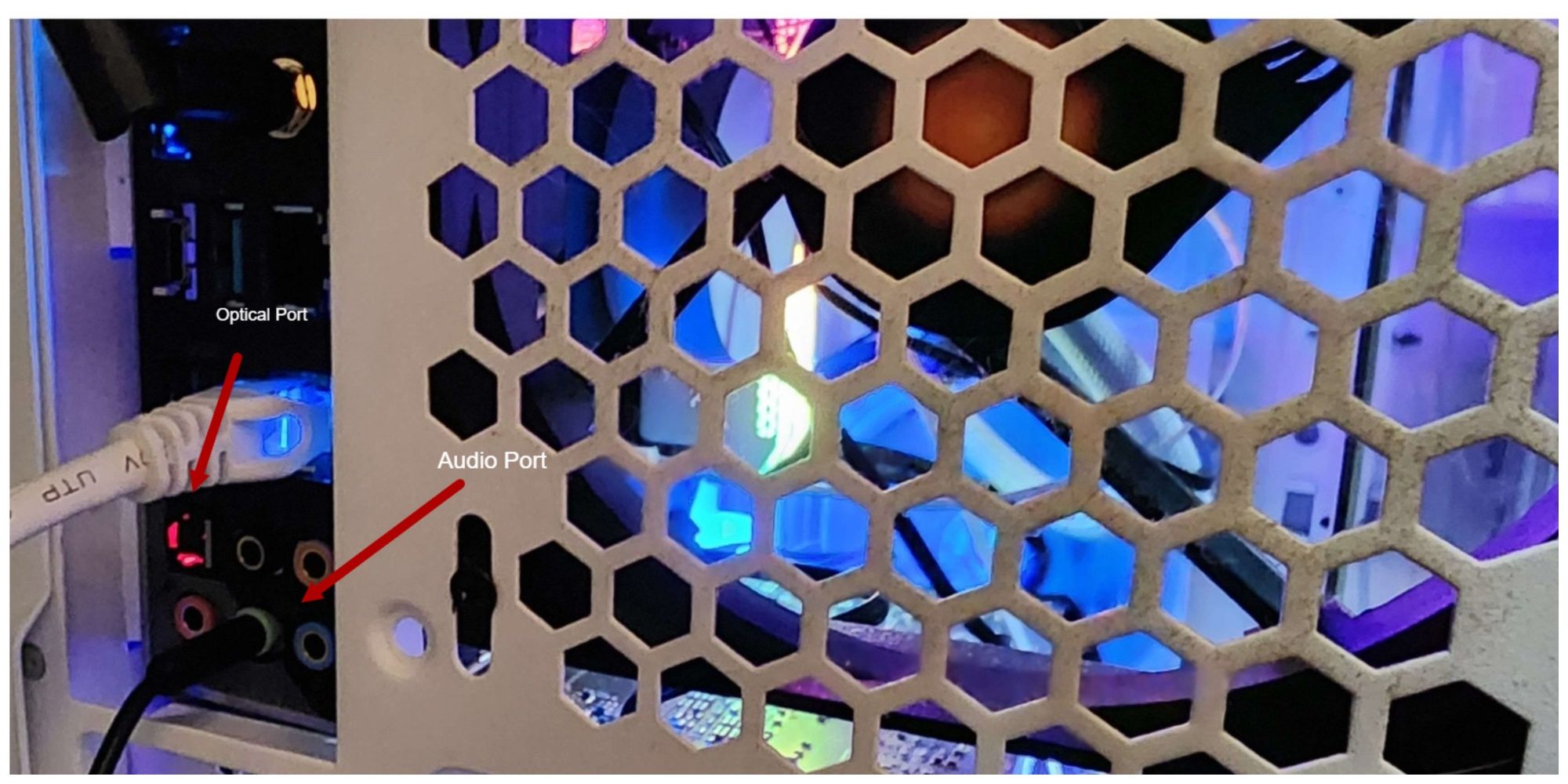
참고: RCA 케이블은 컴퓨터와의 호환을 위해 어댑터가 필요할 수 있으며, 특정 장비에서만 찾을 수 있는 희귀한 케이블입니다.
컴퓨터의 오디오 출력에 케이블의 끝을 연결한 다음 다른 쪽 끝을 스피커의 입력 포트에 연결하세요. 전원 코드를 전기 콘센트에 연결하세요(스피커를 안전하게 보호하고 작동시키기 위해 서지 보호기를 사용하는 것이 좋습니다) 그리고 스피커의 슬라이더로 볼륨을 낮춰 최대 볼륨 테스트를 피하세요.
블루투스 스피커 연결하기
PC에 블루투스 스피커를 연결하려면 컴퓨터와 스피커가 블루투스를 지원하는지 확인하세요. PC 화면 아래에 있는 작업 표시줄에서 이 화살표 ^를 찾아 클릭하세요. 그런 다음 블루투스 아이콘을 클릭하고 설정 열기를 선택하여 블루투스가 켜져 있는지 확인하세요.
스피커를 페어링 모드로 설정하세요; 그 단계는 스피커에 따라 다를 수 있지만, 스피커의 설명서에 포함되어 있어야 합니다. 그런 다음 PC의 작업 표시줄에서 블루투스 아이콘을 클릭하고 Bluetooth 장치 추가를 선택하세요. 목록에서 기기를 선택하세요.

필요한 경우, 스피커의 패스코드를 입력하세요. 통상적으로 그 패스코드는 스피커의 뒷면에 인쇄되어 있으며, 대부분의 스피커는 패스코드를 갖고 있지 않습니다. 완료를 클릭하면 스피커가 PC에 연결됩니다.
PC에서 스피커 테스트하기
스피커와 컴퓨터가 연결되었으므로, 스피커가 올바르게 작동하는지 확인하기 위해 사운드를 테스트할 수 있습니다. 스피커를 켜고 컴퓨터의 사운드 설정을 엽니다. 이를 위해 작업 표시줄에서 스피커 아이콘을 찾으세요. 클릭한 다음 기어 아이콘을 클릭하세요. 또는 해당 아이콘을 마우스 오른쪽 버튼으로 클릭한 다음 사운드 설정을 선택하세요.
재생 탭을 클릭하거나 볼륨을 조정하여 스피커가 활성화되어 있는지 확인할 수 있는 소리를 재생하세요. 출력 장치에서 올바른 스피커가 선택되었는지 확인하세요. 테스트 버튼도 클릭할 수 있습니다. 스피커가 소리를 내고 있는 것을 확인하면 사용할 준비가 되었습니다.

스피커를 PC에 연결하는 데 여전히 문제가 있는 경우, 스피커와 함께 제공된 설명서를 참조하여 더 구체적인 지침을 확인하세요. 스피커가 원래 의도대로 완벽하게 작동하길 바랍니다.
많은 좋은 스피커가 있으며, 헤드셋에 대한 훌륭한 대안입니다. 이상적으로는 상황에 따라 자유롭게 둘 사이를 전환할 수 있도록 헤드셋과 스피커를 모두 소유하는 것이 좋습니다. 하루 종일 헤드셋을 사용하면 피곤할 수 있지만, 때로는 스피커가 제공하지 못하는 종류의 소음 취소 기능을 원할 수도 있습니다.
자주 묻는 질문
유선과 블루투스 중 어떤 것이 더 좋은가요?
유선 스피커는 더 좋은 소리를 내며 지연 문제를 피할 수 있습니다. 그러나 블루투스 스피커는 이러한 면에서 유선 스피커에 따라잡고 있습니다. 또한 이동 중에 휴대하기 쉽고 난잡한 케이블 설정을 피할 수 있습니다.
어떤 케이블이 더 좋은가요, RCA 또는 광학?
디지털 콘텐츠의 경우, 고음질 오디오로 인해 광학 케이블이 우수합니다.
컴퓨터에 스피커를 연결할 수 없는 경우 어떻게 해야 하나요?
스피커와 함께 제공되는 설명서를 읽고 모든 단계를 확인하세요. 대부분의 스피커는 동일한 단계를 따르지만, 일부는 특정한 지침을 가질 수 있습니다.
다음: 2023년 최고의 게이밍 헤드셋 브랜드